
时间:2020-11-05 22:59:02 来源:www.win10xitong.com 作者:win10
小编在电脑维修店碰到一位用户抱着他的电脑去维修,他的操作系统遇到了Win10电脑闪屏的问题,对于不了解系统的网友就不知道Win10电脑闪屏的问题该如何处理,那我们要怎么面对这个Win10电脑闪屏的问题呢?其实我们只需要这样简单的设置:1、在Windows10系统桌面,右键点击Windows徽标键,然后在弹出的菜单中选择"运行"菜单项。2、这时就会打开Windows10的运行窗口,在窗口中输入命令regedit,然后点击确定按钮就可以很容易的把这个问题解决了。接下去我们就配合上图片,来给大家说一下Win10电脑闪屏的详细解决门径。
详细解决步骤如下:
第一步:在Windows10系统桌面,右键点击Windows徽标键,然后在弹出的菜单中选择"运行"菜单项。
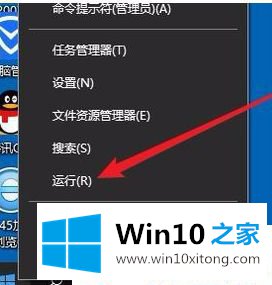
第二步:这时就会打开Windows10的运行窗口,在窗口中输入命令regedit,然后点击确定按钮。
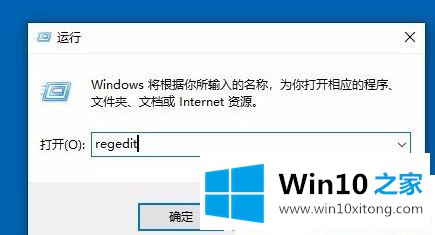
第三步:接下来就会进入了Windows10系统的注册表编辑器窗口了,在窗口中我们定位到HKEY_LOCAL_MACHINE/SYSTEM/CurrentControlSet/Control/GraphicsDrivers/DCI
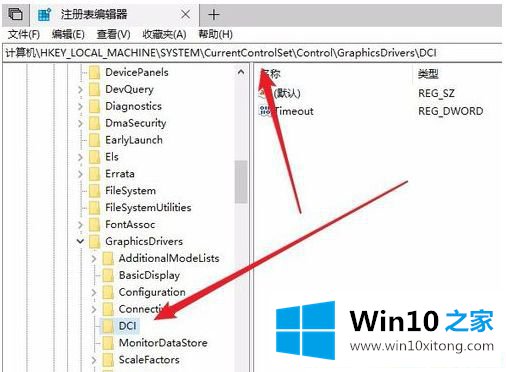
第四步:在右侧打开的窗口中我们找到TimeOut注册表键值。

第五步:然后鼠标右键点击该键值,在弹出菜单中选择"修改"菜单项。
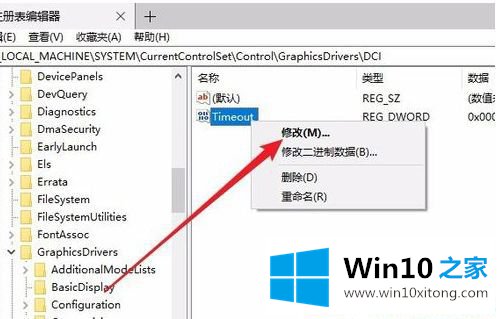
第六步:这时就会进入到了编辑该注册表键值的窗口了,在窗口中我们把数值数据修改为0,最后点击确定按钮。重新启动计算机后,就可以看到当前的Windows10系统不会再出现闪屏的问题了。
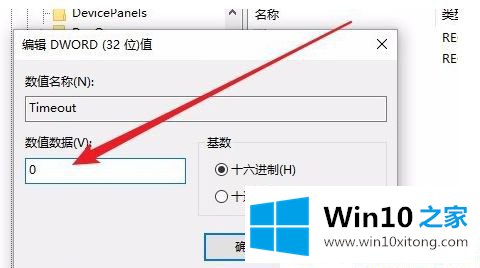
上面给大家分享的就是Win10电脑闪屏怎么解决的方法,如果你的电脑也出现了这种情况,可以试试上面
以上内容主要就是由小编给大家带来的Win10电脑闪屏的详细解决门径,相信这篇文章可以帮助到大家,谢谢。